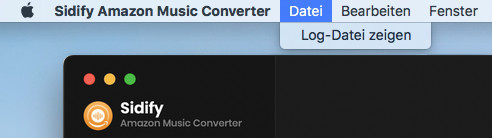[1]Starten Sie Amazon Music Converter und klicken Sie auf Registrieren unten links, dann wird das Registrierungsfenster geöffnet.
[2]Kopieren und fügen Sie die Lizenz (E-Mail-Adresse + Code) in das Fenster ein. Klicken Sie dann auf Registrieren.
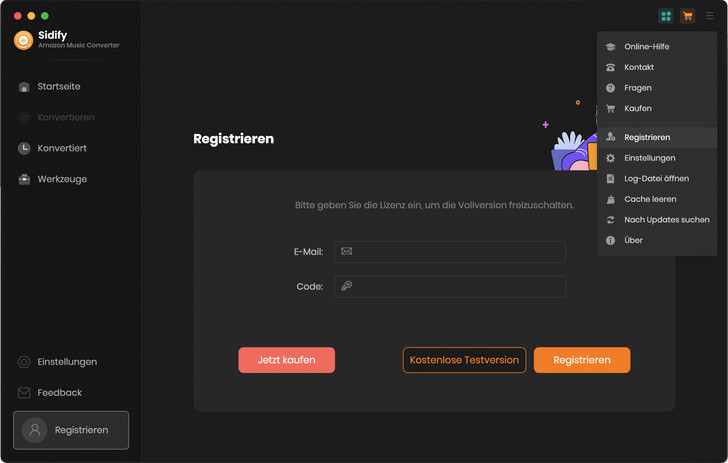
[1]Bitte stellen Sie sicher, dass Sie das richtige Programm heruntergeladen haben.
[2]Beim Eingeben von Registrierungsinformationen achten Sie bitte darauf, die Infos zwischen Groß- und Kleinschreibung zu unterschieden. Fügen Sie am Anfang oder Ende des Wortes kein Leerzeichen ein.
[3]Nach der Verlängerung des Abos wird ein neue Lizenz ausgestellt. Sie müssen mit der neuen Lizenz erneut registrieren.
Wenn Sie das Programm immer nicht freischalten können, kontaktieren Sie mit unserm Support-Team.
In der Bestätigung-E-Mail mit der Lizenz können Sie einen Link zum Verwalten Ihres Abos. Dort können Sie das Abo selbst kündigen. Außerdem können Sie auch unser Support-Team (support[at]sidify.de) jederzeit per E-Mail kontaktieren, um das Abonnement zu kündigen.
Danach werden Sie eine E-Mail mit der Benachrichtigung, dass das Abonnement erfolgreich gekündigt wurde. Sie können die Verlängerung jederzeit während des Abonnementzeitraums kündigen. Weitere Informationen über das Abo und die Bestellung können Sie hier erfahren.
Wenn Sie die automatische Verlängerung vor dem Ablauf der Lizenz stornieren, können Sie das Programm bis zum Ablauf der Lizenz weiter verwenden. Nach Ablauf der Lizenz wird das Programm auf die Testversion zurückgesetzt. Wenn Sie die Vollversion weiterhin verwenden möchten, müssen Sie sie erneut kaufen.
Jetzt wird die Zahlung per Überweisung nur beim Kauf einer lebenslangen Lizenz unterstützt. Für das Monats- und Jahresabo unterstützen wir vorübergehend nur Kreditkarte als Zahlungsmethode.
Hinweis: Die Zahlung per Überweisung dauert länger als andere Zahlungsmethoden. Das System sendet die Lizenz automatisch an Ihre Mailbox, nachdem die Zahlungsplattform Stripe die Zahlung bestätigt hat (normalerweise innerhalb von 2-3 Werktagen). Wenn Sie die Lizenz immer nicht bekommen, kontaktieren Sie bitte mit uns, um Ihren Bestellstatus zu bestätigen.
Es ist die Einschränkung der Testversion. Mit der Testversion kann man nur die erste Minute des Liedes für die Musterprüfung zu konvertieren. Um die Vollversion freizuschalten, erwerben Sie bitte eine Lizenz. Wenn Sie schon die Lizenz gekauft haben und immer nur 1 Minute lang konvertieren können, checken Sie bitte, ob Sie schon mit der Lizenz erfolgreich registriert haben.
Amazon Music Converter kann Songs, Playlists, Alben und Künstler von Amazon Music in MP3, AAC, WAV, FLAC, AIFF, ALAC konvertieren.
Ja. Sidify Amazon Music Converter unterstützt auch Amazon Music HD.
Natürlich. Sidify unterstützt das Konvertieren der gesamten Playlist, indem der Link von Playlist kopiert und in das Hinzufügen-Fenster eingefügt wird oder die Playlist aus Amazon Music-App über Sidify gezogen wird.
Tipps: Zurzeit kann das Programm bis zu 500 Songs gleichzeitig hinzufügen. Wenn Sie eine Playlist mit mehr als 500 Titeln konvertieren möchten, sollten Sie das Playlist in Amazon Music-App öffnen und alle Dateien in dem Playlist auswählen, dann verschieben Sie alle Lieder per Drag & Drop in das Sidify-Programm zum Konvertieren. Oder wir schlagen vor, dass Sie die Playlist in mehrere kleinere Playlists teilen und separat für die Konvertierung hinzufügen.
Diese Meldung ist normal, wenn Sie Sidify auf einem Mac mit Apple Chip (M1/M2/M3 etc.) verwenden. Die Aufforderung dient nicht dem Zugriff auf Ihre Daten, sondern autorisiert das Programm, die kompatiblen Systemkomponenten zu führen, die für die korrekte Funktion auf Ihrem M-Chip Mac erforderlich sind. Sie können Ihr Systempasswort bedenkenlos eingeben, um die Nutzung von Sidify zu starten.
[1]Gescheitert 1000:
Ursache: Unbekannter Fehler.
Lösung: Bitte gehen Sie zu den Einstellungen von Sidify und wählen Sie YouTube-Download als Konvertierungsmodus.
[2]Gescheitert 1005:
Ursache: Encoder konnte nicht geöffnet werden.
Lösung: Versuchen Sie Sidify neu zu starten.
[3]Gescheitert 1007:
Ursache: Ihr Konto von Amazon Music spielt Songs auf einem anderen Gerät ab.
Lösung: Bitte wählen Sie "Dieser Computer", um sicherzustellen, dass Songs von Amazon Music auf dem aktuellen Computer abgespielt wird.
[4]Gescheitert 1010:
Ursache: Konvertierung fehlgeschlagen.
Lösung: Bitte wählen Sie ein anderes Ausgabeformat oder ändern Sie den Konvertierungsmodus zu "Amazon Record".
[5]Gescheitert 1101:
Ursache: Die App konnte nicht gestartet werden.
Lösung: Bitte starten Sie Sidify neu. Sollte das Problem weiterhin bestehen, laden Sie bitte die Amazon Music-App von der offiziellen Amazon-Website herunter und installieren Sie es. Dann überprüfen Sie bitte, ob das Problem behoben werden kann.
[6]Gescheitert 1102:
Ursache: Fehler beim Abspielen.
Lösung:
[7]Gescheitert 1200:
Ursache: Die tatsächliche Dauer der Konvertierung ist kürzer als die abgerufene Dauer.
Lösung: Bitte versuchen Sie die Konvertierung später erneut.
[8]Gescheitert 1201:
Ursache: Die Konvertierung ist abgeschlossen, aber die konvertierte Datei ist leer.
Lösung: Bitte versuchen Sie die Konvertierung später erneut.
[9]Gescheitert 1700, 1701 oder 1702:
Ursache: Im Konvertierungsmodus YouTube-Download hat die Abfrage keine Ergebnisse.
Lösung: Bitte gehen Sie zu den Einstellungen von Sidify und wählen Sie Amazon Record als Konvertierungsmodus.
[10]Gescheitert 1802:
Ursache: Virtuelle Soundkarte ist nicht autorisiert.
Lösung: Gehen Sie zu "Systemeinstellungen" > "Sicherheit" > "Datenschutz" und finden Sie "Automation" in der linken Spalte. Dann kreuzen Sie "Amazon Music" unter "Sidify Amazon Music Converter" in der rechte Spalte an.
[11]Gescheitert 1803:
Ursache: Keine Berechtigung zum Exportieren der Ausgabedateien nach iTunes.
Lösung: Gehen Sie zu "Systemeinstellungen" > "Sicherheit" > "Datenschutz" und finden Sie "Automation" in der linken Spalte. Dann kreuzen Sie "Musik" unter "Sidify Amazon Music Converter" in der rechte Spalte an.
[12]Gescheitert 4000, 4001, 4101 oder 4102:
Ursache: Der ausgewählte Ausgabeordner existiert nicht.
Lösung: Bitte gehen Sie zu den Einstellungen von Sidify, ändern Sie den Ausgabepfad und wählen Sie im Bereich "Ausgabe organisieren" die Option "Keine".
[13]Gescheitert 4002, 4100, 4103, 4104 oder 4105:
Ursache: Der ausgewählte Ausgabeordner hat keine Berechtigungen zum Lesen oder Schreiben.
Lösung: Bitte führen Sie das Programm als Administrator aus und ändern Sie den Ausgabepfad.
[14]Gescheitert 4003:
Ursache: Nicht genügend Speicherplatz im Ausgabeverzeichnis.
Lösung: Bitte stellen Sie sicher, dass im Ausgabeverzeichnis genügend Speicherplatz vorhanden ist.
[15]Gescheitert 4004:
Ursache: Der Ausgabepfad ist zu lang.
Lösung: Bitte gehen Sie zu den Einstellungen von Sidify, ändern Sie den Ausgabepfad und wählen Sie im Bereich "Ausgabe organisieren" die Option "Keine".
[16]Gescheitert 4005:
Ursache: Der Ausgabepfad kann Sonderzeichen, Leerzeichen oder Punkte enthalten.
Lösung: Bitte ändern Sie den Ausgabepfad und wählen Sie "Keine" im Bereich "Ausgabe organisieren". Bitte teilen Sie uns die URL mit, wenn Sonderzeichen im Songtitel, Interpreten oder Album enthalten sind.
[17]Gescheitert 4106:
Ursache: Die Datei ist zu groß und überschreitet das Formatlimit für FAT-Festplatten.
Lösung: Bitte stellen Sie das Ausgabeverzeichnis auf eine nicht-FAT-formatierte Festplatte ein.
[18]Gescheitert 6208:
Ursache: Zeitüberschreitung beim Abrufen des Spielerstatus.
Lösung: Versuchen Sie Sidify neu zu starten.
Stellen Sie sicher, dass die Amazon Music-App auf Ihrem Computer installiert ist.
Die Software erfordert mindestens macOS 11 (oder neuer). Falls Sie macOS 10.15 nutzen, aktualisieren Sie auf macOS 11 oder neuer. Sollten Sie eine ältere macOS-Version nutzen und nicht auf macOS 11 oder neuer aktualisieren können, können wir Ihnen helfen, Lizenz von Mac- auf Windows-Version umzustellen. Kontaktieren Sie in diesem Fall bitte unser Support-Team.
Hinweis: Wenn Sie zu einer älteren Version zurückkehren möchten, können Sie die letzte kompatible Version herunterladen. Diese Version wird jedoch NICHT mehr aktualisiert.
Hinweis: Wenn die obigen Lösungen Ihre Probleme immer noch nicht beheben können, geben Sie bitte die folgenden Informationen an unser Support-Team support[at]sidify.de (Um Spam zu vermeiden, wurde [at] statt @ verwendet.). Wir werden Ihr Feedback an unseren Entwickler senden und Sie informieren, wenn die Lösung verfügbar ist.